AutoCAD2018是一款非常專業的製圖軟件,那有很多用戶表示自己不知道怎麼通過這款軟件把背景改為白色,下麵就通過這篇文章給大家介紹一下,一起往下看吧!
1、首先啟動AutoCAD2018或者打開一張CAD圖紙。
2、點開右下角捕捉下拉菜單捕捉設置

3、捕捉設置對話框左下角有一個選項按鈕,點擊此選項按鈕。
4、打開選項對話框,點擊顏色

5、在圖形窗口顏色對話框中將統一背景設置為白色。
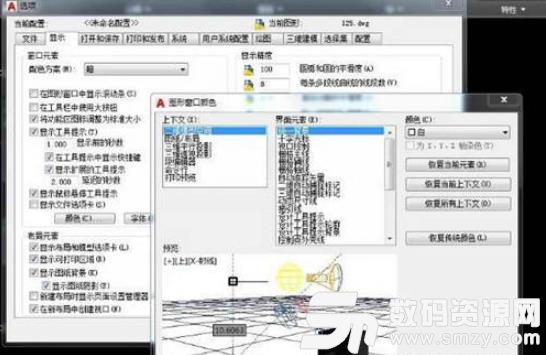
6、這樣,AutoCAD2018背景即設置成了白色。

好了,以上就是小編為大家帶來關於AutoCAD2018怎麼把背景改為白色這個問題的全部內容解答了,希望能幫助到你。



